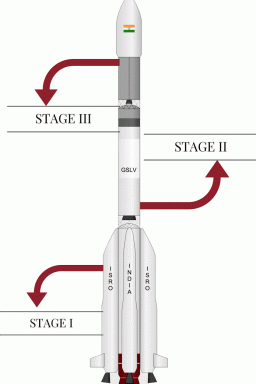Come trovare la passkey Bluetooth su Android – TechCult
Varie / / May 17, 2023
Come si chiama un gruppo di dispositivi Bluetooth che si rifiutano di connettersi? Un paio-dossi. Scherzi a parte, immagina quanto sarebbe imbarazzante se lo dicessi ai tuoi amici, hai appena ascoltato una bella canzone e il tuo telefono non si connette all'altoparlante Bluetooth. Una situazione del genere può verificarsi con chiunque e in qualsiasi momento, per impedirti di diventare un pair-o-dy scopri come trovare e inserire la passkey Bluetooth su Android.

Sommario
Come trovare la passkey Bluetooth su Android
Quando si associano due dispositivi abilitati Bluetooth, è necessaria una passkey o un codice PIN per completare il processo. Tuttavia, a volte può essere difficile individuare la passkey, soprattutto sui dispositivi Android. In questo articolo, discuteremo cos'è una passkey Bluetooth e come trovarla.
Che cos'è un PIN o passkey Bluetooth?
Innanzitutto, rispondiamo alla domanda più semplice, che cos'è un PIN o una passkey Bluetooth? Conosciuto anche come PIN, è un codice di sicurezza utilizzato per stabilire una connessione protetta tra due dispositivi Bluetooth. La passkey è solitamente una combinazione di numeri o lettere e può variare da quattro a sedici cifre. Questo codice è necessario per i seguenti motivi:
- Sicurezza: la passkey garantisce che solo i dispositivi attendibili possano connettersi al dispositivo abilitato Bluetooth, impedendo l'accesso non autorizzato.
- Riservatezza: utilizzando una passkey, puoi proteggere le tue informazioni personali e i dati sensibili dall'intercettazione o dall'accesso da parte di dispositivi non autorizzati.
- Controllo del dispositivo: con una passkey, hai il controllo su quali dispositivi possono connettersi al tuo Dispositivo abilitato Bluetooth, consentendoti di stabilire una connessione sicura e affidabile.
- Evita le interferenze: una passkey aiuta a prevenire connessioni accidentali ai dispositivi vicini, riducendo le possibilità di interferenze o interruzioni nelle connessioni Bluetooth.
- Personalizzazione: impostando la tua passkey, puoi personalizzare e personalizzare la sicurezza delle tue connessioni Bluetooth in base alle tue preferenze.
- Impedisci il dirottamento del dispositivo: senza una passkey, individui malintenzionati potrebbero potenzialmente dirottare la tua connessione Bluetooth, portando a controllo o accesso non autorizzato al tuo dispositivo.
- Integrità dei dati: La passkey garantisce l'integrità dei dati trasferiti tra dispositivi Bluetooth, impedendo qualsiasi manomissione o modifica non autorizzata.
Leggi anche: Correggi il volume Bluetooth basso su Android
Come trovare la passkey Bluetooth su Android
Ora che sappiamo come inserire la passkey Bluetooth, diamo un'occhiata a come trovarla su Android. Esistono diversi metodi per trovare la passkey Bluetooth su Android e ne discuteremo di seguito.
Metodo 1: controllare il manuale dell'utente
Il primo metodo per trovare la passkey Bluetooth su Android è controllare il manuale dell'utente. Il manuale dell'utente di solito contiene informazioni sulla passkey e su come connettere il dispositivo ad altri dispositivi abilitati Bluetooth. Se hai perso il manuale dell'utente, puoi farlo cercalo sul tuo dispositivo o online inserendo il nome e il numero di modello del dispositivo.

Metodo 2: controlla le impostazioni del dispositivo
Se hai perso la copia fisica del manuale del tuo telefono o per qualsiasi altro motivo il metodo precedente non ha funzionato, prova questo. Un altro modo per trovare la passkey Bluetooth su Android è tramite le impostazioni del dispositivo. Ecco i passi da seguire:
Nota: Poiché gli smartphone non hanno le stesse opzioni di Impostazioni e quindi variano da produttore a produttore, assicurarsi delle impostazioni corrette prima di modificarle. Sono stati provati i seguenti metodi iQOO Neo 6.
1. Vai al Impostazioni app sul tuo dispositivo Android e tocca il Bluetooth e dispositivi opzione

2. Attiva il Bluetooth toccando il alternare, quindi toccare Bluetooth.
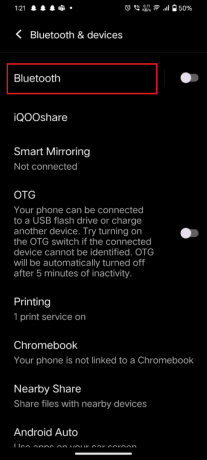
3. Seleziona il dispositivo a cui vuoi connetterti.
4. Quando tocchi il dispositivo, la passkey apparirà automaticamente sullo schermo.
Nota: non tutti i dispositivi visualizzano la passkey nel menu delle impostazioni. Se non riesci a trovare la passkey qui, puoi provare il metodo successivo.
Leggi anche: Come installare Bluetooth su Windows 10
Metodo 3: utilizzare l'app scanner Bluetooth
Se non riesci a trovare la passkey utilizzando i metodi precedenti, puoi utilizzare un'app scanner Bluetooth per individuarla. Queste app eseguono la scansione dei dispositivi abilitati Bluetooth nel raggio d'azione e visualizzano informazioni su di essi, inclusa la passkey. Ecco i passi da seguire:
1. Scarica e installa il Bluetooth Finder, app Coppia scanner dal Google Play Store.
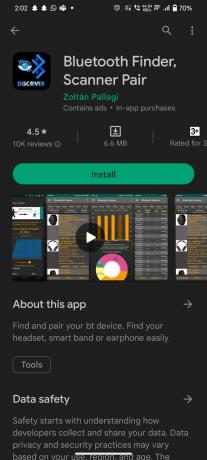
2. Apri l'app e consenti accedi al Bluetooth del tuo dispositivo.
3. Tocca il INIZIOpulsante per avviare la ricerca dei dispositivi Bluetooth.

4. Quando trovi il dispositivo per il quale desideri trovare la passkey, tocca su PAIO.

5. La passkey verrà visualizzata sullo schermo dell'app.
Metodo 4: prova le passkey predefinite
Se hai provato tutti i metodi di cui sopra e ancora non sai come trovare la passkey Bluetooth su Android, puoi provare a utilizzare le passkey predefinite. Alcuni dispositivi utilizzano passkey predefiniti, che di solito sono
- quattro zeri (0000) o
- sei zeri (000000)
- O quattro (1111) o giù di lì.
Puoi provare a inserire queste passkey quando richiesto durante il processo di associazione. Se la passkey predefinita funziona, dovresti essere in grado di connettere correttamente i dispositivi.
Leggi anche: Come rinominare i dispositivi Bluetooth su Windows 10
Come inserire la passkey Bluetooth Android
Ora che sai come trovare la passkey Bluetooth su Android, diamo un'occhiata a come inserire la passkey Bluetooth su Android. Ecco i passaggi per inserire la passkey:
1. Accendere Bluetooth sul tuo dispositivo Android dal pannello delle notifiche.

2. Metti il dispositivo a cui ti vuoi connettere in modalità di associazione
3. Seleziona il dispositivo si desidera connettersi dall'elenco dei dispositivi disponibili
4. Inserisci il passkey quando richiesto
5. Premere OK O Collegare
Nota: Con i progressi tecnologici, la necessità di inserire una passkey quando si utilizza il Bluetooth è diventata meno comune. Con il miglioramento delle misure di sicurezza, la dipendenza da una passkey Bluetooth si è ridotta, sebbene a volte venga ancora utilizzata.
Leggi anche: Come funziona un altoparlante Bluetooth
Con i metodi che abbiamo delineato in questo articolo, ora sai come trovare la passkey Bluetooth su Android come un professionista. Ricorda, sapendo come trovare la passkey Bluetooth, eviterai situazioni imbarazzanti in cui il tuo gli amici stanno aspettando che tu suoni quella bella canzone, ma il tuo dispositivo non riesce a connettersi al Bluetooth altoparlante. Quindi, tieni a mente questi suggerimenti e non perdere mai più il divertimento.

Alex Craig
Alex è guidato dalla passione per la tecnologia e i contenuti di gioco. Che si tratti di giocare agli ultimi videogiochi, tenersi al passo con le ultime notizie tecnologiche o coinvolgere con altre persone che la pensano allo stesso modo online, l'amore di Alex per la tecnologia e il gioco è evidente in tutto ciò che lui fa.
Alex è guidato dalla passione per la tecnologia e i contenuti di gioco. Che si tratti di giocare agli ultimi videogiochi, tenersi al passo con le ultime notizie tecnologiche o coinvolgere con altre persone che la pensano allo stesso modo online, l'amore di Alex per la tecnologia e il gioco è evidente in tutto ciò che lui fa.